每日 Ubuntu 小技巧——在 Ubuntu 中手動安裝任何版本的 Firefox
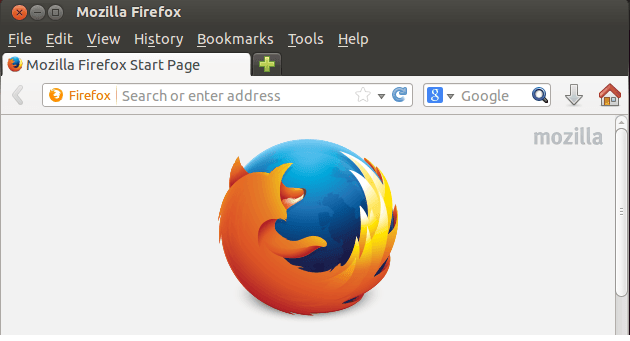
大多數用戶並不用擔心安裝或使用 Firefox 的問題,因為沒有什麼問題了,它已經安裝並可以使用。你獲取的總是 Firefox 在 Ubuntu 軟體庫中的版本,除非更新 Canonical 的軟體到最新版本。
現在,如果你想嘗試其它的 Firefox 版本,你就必須手動下載並在 Ubuntu 中安裝它,這個簡短教程將指導你如何正確地在 Ubuntu 中做到這一點。
因為 Firefox 集成在 Ubuntu 中,如果你試圖完全卸載它,很可能會破壞其它東西。因此要安裝其它版本的最好辦法就是為每個版本分別創建文件夾並進行符號連接。
在 Ubuntu 中下載並安裝 Firefox
如果你想在 Ubuntu 中手動下載最新版本的 Firefox,進入它的下載頁面。通過它你將可以獲取到最新版本並安裝它。
如果你想從初始版本安裝其它版本的 Firefox,訪問這個頁面。在這你將看到從0.8開始的每個版本。
下載完你想要的版本之後,切換到 home 目錄下的下載文件夾,因為 Ubuntu 的大多數文件被下載到了這裡。
cd ~/Downloads
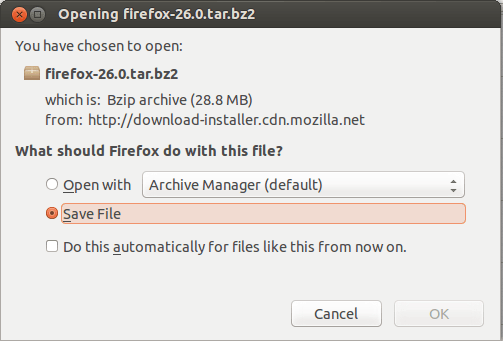
配置 Firefox
由於大多數 Firefox 下載文件以.tar和.bz2格式保存,必須從這些壓縮包中提取文件。有很多方法可以在 Ubuntu 中解壓縮文件。
比如我下面使用的命令。很容易從.tar和.bz2中提取文件。
tar -xjf firefox*.tar.bz2
解壓後,將會有一個新的 Firefox 文件出現在下載文件夾中。這其中包含了所有的 Firefox 的文件和可執行文件。
由於我們不想刪除當前安裝的 Firefox,我們必須給每個版本的 Firefox 創建一個單獨的文件夾。因此,對於 Firefox 版本30,使用下面的命令在/opt目錄下創建一個包含新 Firefox 內容的文件夾。
sudo mv firefox/ /opt/firefox30
現在,/opt/firefox30/目錄包含的所有文件都是版本30的。
創建新的 Firefox 可執行符號鏈接
默認情況下,Firefox 的可執行文件在這個路徑下:/user/bin/firefox。我們想要做的是臨時創建一個備份,這樣我們就可以使用我們的自定義安裝的可執行文件。
要做到這一點,運行下面的命令。
sudo mv /usr/bin/firefox /usr/bin/firefox-old
現在,我們已經從其默認位置移動了 Firefox 的可執行文件,我們必須將默認位置鏈接到我們新的自定義安裝文件。要做到這一點,運行下面的命令來創建我們版本30的一個符號鏈接。
sudo ln -s /opt/firefox30/firefox /usr/bin/firefox
這樣就設置完成了,我們自定義安裝的 Firefox 是 Ubuntu 默認的。每一次啟動 Firefox,它將通過之前的新鏈接載入新的可執行文件。
以上方法同樣適用於 64-bit 版本的 Firefox。
本文轉載來自 Linux 中國: https://github.com/Linux-CN/archive




















